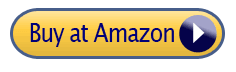Vi älskar hur praktiska våra Android-telefoner är, inte bara praktiska utan också mångsidiga prylar som vi kan lita på. Om du har en Google Chromecast kommer du att bli förvånad över vad du kan göra med det med din Android-smartphone eller surfplatta.
Tack vare Chromecast kan Android-mobilanvändare nu använda sin enhet som en fjärrkontroll för att göra olika saker medan de använder TV som skärm.
Chromecast är en av de bästa strömningsenheterna som du kan ansluta till din TV: s HDMI-port (eller via en USB-port), så att du kan komma åt innehåll från strömningsapplikationer som Netflix och YouTube eller använda din TV-skärm för att söka efter allt med hjälp av Chrome-webbläsaren med en anslutning fungerande internet.
Relaterat: Bästa Android Streaming och Smart TV-lådor och enheter
4 saker du kan göra med Google Chromecast med din Android-telefon
-
Kasta ansökan till din TV
Android-enheter som körs på version 5.0 eller högre kan casta eller spegla skärmen vissa enheter har optimerats så din upplevelse kan vara annorlunda.
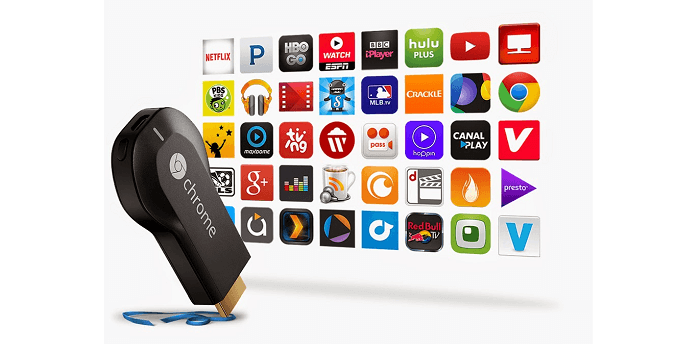
Kasta ansökan till din TV
Användare av Android-telefoner kan använda vissa applikationer på sin TV / monitor med Google Chromecast. De flesta användare gör detta om de vill köra sina appar som strömmar filmer som Netflix, HBO Now och YouTube. Maratonfilmer är tänkta att delas.
- Se till att din enhet och din sekundära skärm är anslutna till samma Wi-Fi-anslutning.
- Om du använder energisparläge, stäng det av.
- Öppna applikationen som du vill använda.
- Navigera till Snabbinställningar genom att svepa ner från toppen av skärmen.
- Tryck på Cast-skärmen
- Välj ett verktyg
- Kasta på!
Se våra mest rekommenderade applikationer som är kompatibla med din Chromecast. Vissa applikationer kan erbjuda gratis tester men du måste prenumerera för att maximera deras potential.
-
Spegla foton och videor från de flesta Samsung-telefoner till TV
Med din Chromecast kan Android-telefonanvändare också spela filmer eller foton som laddas ner direkt från sin mobil.

Ta ut foton på din TV
Ibland kan streaming av filmer till andra ångaenheter från din Android istället för direkt från webben tömma batteriet snabbt. Det kan också vara problem med fördröjning eller fördröjning. Att casta Chromecast påverkar dock dongeln när din Android är i vila.
- Välj skärmspegling från enhetens anslutnings- och delningsmeny
- Definiera visningsenheter
- Klicka på TV: n som du vill övervaka din skärm. Din TV ska nu visa allt på din Android-skärm.
-
Spelspelare och webbplatser
Chromecast låter dig inte bara se och använda kompatibla applikationer, utan du kan också surfa på internet med en webbläsare och spela spel på din TV.

Bläddra på din smarta TV
- Se till att din enhet och din sekundära skärm är anslutna till samma Wi-Fi-anslutning.
- Om du använder energisparläge, stäng det av.
- Välj Snabbinställningar genom att svepa ner från toppen av skärmen.
- Tryck på Cast-skärmen
- Välj ett verktyg
- Öppna din webbläsare / Starta spelet du vill spela
- Kasta på!
Om du inte har pengar för att köpa en Chromecast och undrar om det finns alternativa sätt att göra allt detta kan du prova AllCast.
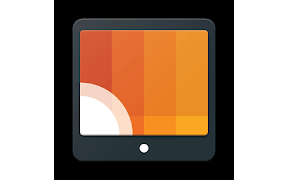
Tänk på att gratisversionen är begränsad. För total funktionalitet måste du uppgradera till Allcast Premium till ett pris av cirka $ 5.
Du kan använda AllCast med Chromecast, Roku, Amazon Fire TV, Xbox 360 och mer. Du kan också använda den med sin ledsagande applikation, AllCast-mottagare, för att ta en mer direkt inställning.
- Öppna AllCast på Android
- Peka på den enhet du vill använda.
- Klicka på Media
- Välj det spel / video / foto som du lagrar på Android
AllCast stöder också streaming från molnet, till exempel från Google Drive, så detta är också ett bra sätt att presentera arbetsmaterial.
-
Streaming från Plex Media Server med Casting från Android
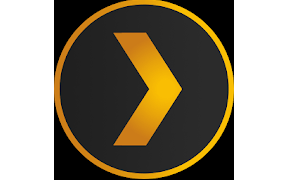
Du kan använda Plex-applikationen för att spela innehåll via Chromecast. Plex gör det enkelt för Android-användare att strömma lokala medier. Du kommer att se att widgeten styrs på distans på Plex-startskärmen, men inte kan kontrollera Chromecast. Plex Media Server kan.
Du kan låsa upp Plex Media Server (eller bära en minuts gräns) genom att: registrera ett Plex Pass-konto eller göra ett engångsköp i appen.
- Öppna Plex-applikationen på Android. Du kan använda Google Nu för att söka efter Plex-innehåll och använda din Android-enhet som en fjärrkontroll om du har en Android TV.
- Välj spelarikonen längst upp till höger på skärmen.
- Välj din Chromecast
- Spela innehåll
Folk frågar också:
-
Vad är Cast Screen Mirror?
Mirror Screen Casting är en teknik där en enhet kan visa eller reflektera sin skärm till en annan skärm med en trådlös anslutning som media. Enkelt uttryckt, använd en annan skärm t.ex. Din smarta TV eller bildskärm som en sekundär display för din mobiltelefon.
-
Hur fungerar skärmen Android Player?
När du gjuter eller speglar skärmen fungerar din Android-enhet som värd som hanterar datautbytet för skärmgjutning. Att aktivera skärmbilden på din Android-enhet kommer att trigga den till att para med andra enheter anslutna till samma nätverk och köra en screencast-server på systemet.
Efter att ha parat sekundärt media med din enhet startar det en överföringsskärmanslutning, vilket gör att sekundära medier kan strömma data från värdenheten. I lekmannens termer kan du nu använda TV som en mobil skärm.
Relaterat: Allt du behöver veta om Android Mirror Cast
Köp Google Chromecast 3rd Gen

Google Chromecast (tredje generationen)
Tillgång på en större skärm!
Om du vill använda Android som fjärrkontroll med Chromecast kan du helt enkelt välja den från Cast-applikationen och ändra volymen upp eller ner på enhetskortet. Du kan också växla till liggande läge när du speglar. AllCast ger undertextsupport om du använder det med en mediaserver.
Om du har ett smart hem och vill kontrollera allt med ett program, installera Google Home.
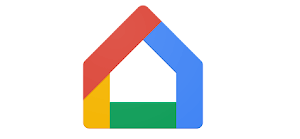
Det är enkelt att installera och hantera Google Home och din Chromecast-enhet med Google Home App. Det fungerar som en universalfjärrkontroll för din smarta enhet och Chromecast.
Vilken cool sak har du gjort med Chromecast på din Android-telefon? Har du problem? Berätta vad du tycker om i kommentaravsnittet nedan.